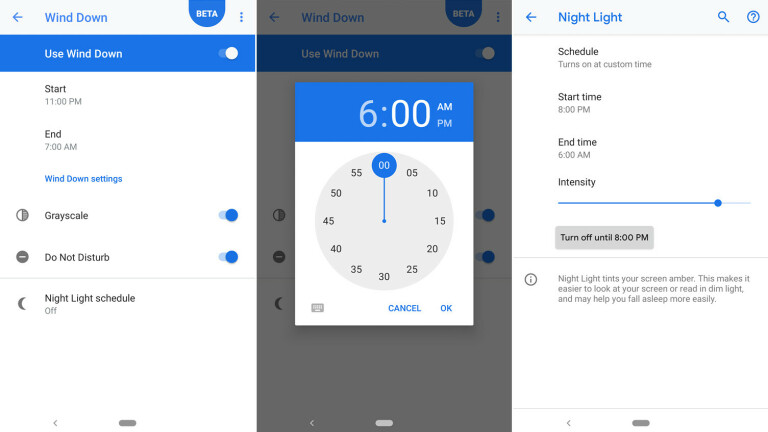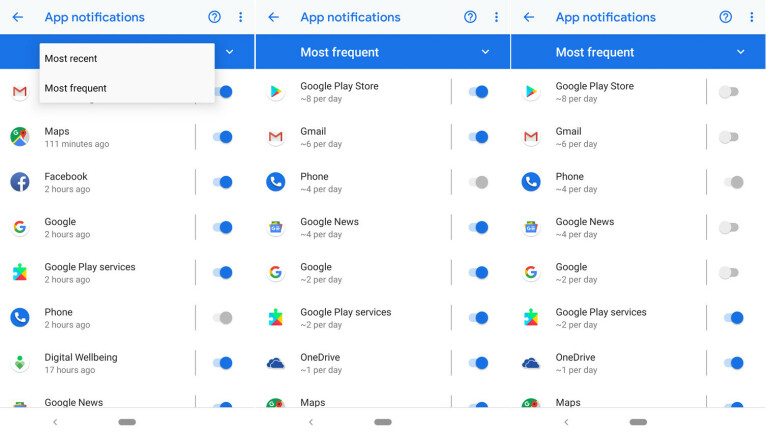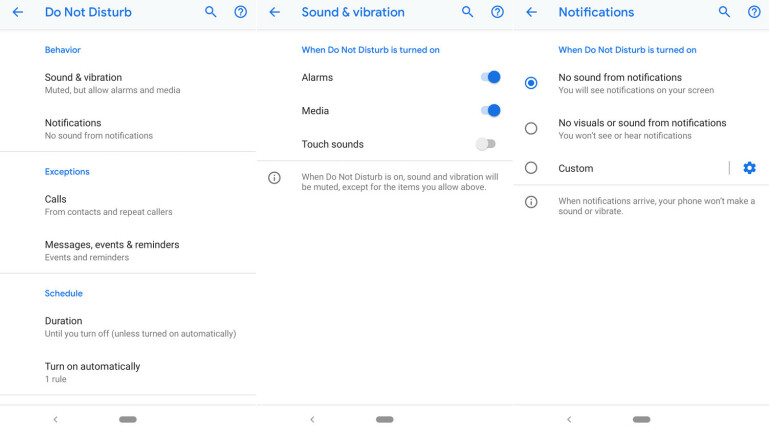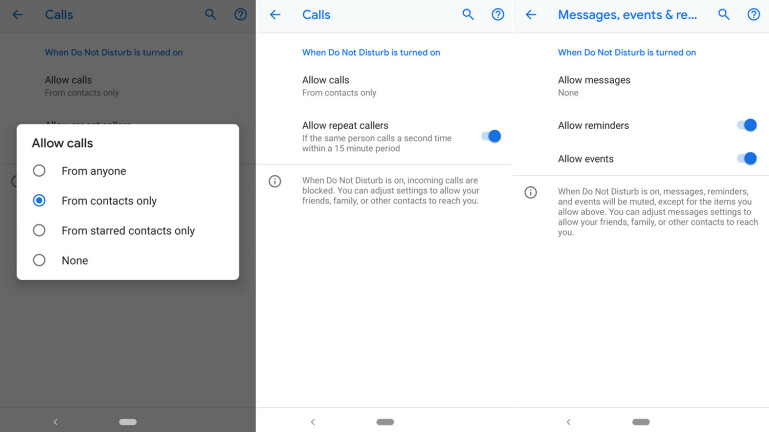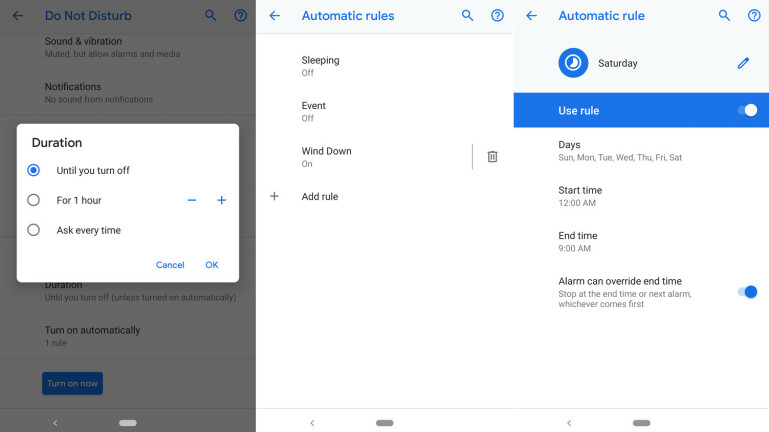如何使用 Android Pie 的數字健康應用程序
已發表: 2022-01-29你沉迷於你的智能手機嗎? 我們中的許多人似乎無法停止查看電子郵件、發短信、跳上 Facebook 和自拍,而且通常是在最不合適的時候。 好吧,Android Pie 提供了一個新工具,可以幫助你改掉這個習慣。
該功能被稱為數字健康,顯示為一個儀表板,顯示您使用不同應用程序的時間、解鎖手機的頻率以及收到的通知數量。 儀表板還提供計時器來限制您在應用程序上花費的分鐘數、訪問“請勿打擾”選項以及關閉每個應用程序通知的快速方法。
該功能僅在谷歌移動操作系統的最新版本 Android Pie 中可用,目前,您只能在谷歌 Pixel 手機上試用 Digital Wellbeing。 由於 Digital Wellbeing 目前處於測試模式(預計秋季完整髮布),因此存在一些限制。 但是,如果您有訪問權限,這可能是限制您使用智能手機的有用方法。
下載和訪問服務
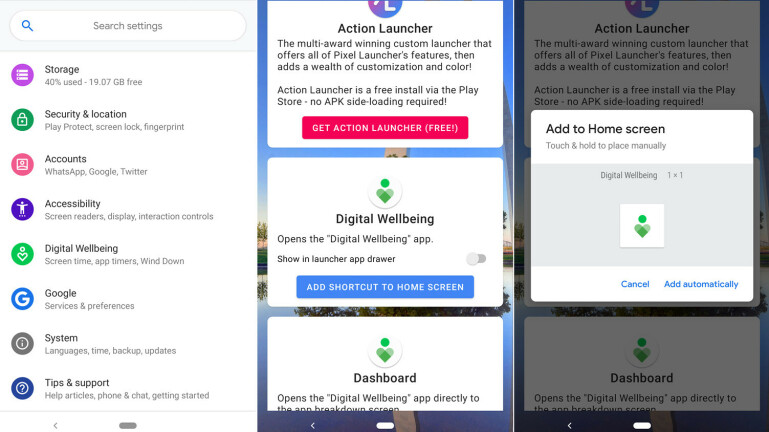
首先,你可以在任何 Pixel 機型上運行 Digital Wellbeing,從最初的 Pixel 到 Pixel 2 XL,並且——可以假設——谷歌將於 10 月 9 日發布的最新 Pixel 手機。如果你有其中之一設備,請前往 Google Play 下載並在您的手機上安裝 Digital Wellbeing Beta。
好的,現在是棘手的部分——你在哪里以及如何找到 Digital Wellbeing 應用程序? 它不會出現在您的主屏幕或應用程序抽屜上。 相反,您必須深入了解手機設置才能訪問它。 打開設置。 向下滑動列表,Digital Wellbeing 的設置位於 Accessibility 和 Google 之間。 點擊它以打開儀表板。
如果您想直接從主屏幕訪問儀表板,則需要其他應用程序的幫助。 返回 Google Play 並下載一個名為 Pixel Shortcuts 的應用程序。 打開這個應用程序。 在數字福利部分,點擊按鈕以將快捷方式添加到主屏幕,然後點擊鏈接以自動添加。 返回主屏幕並點擊數字健康圖標。
查看您的數據
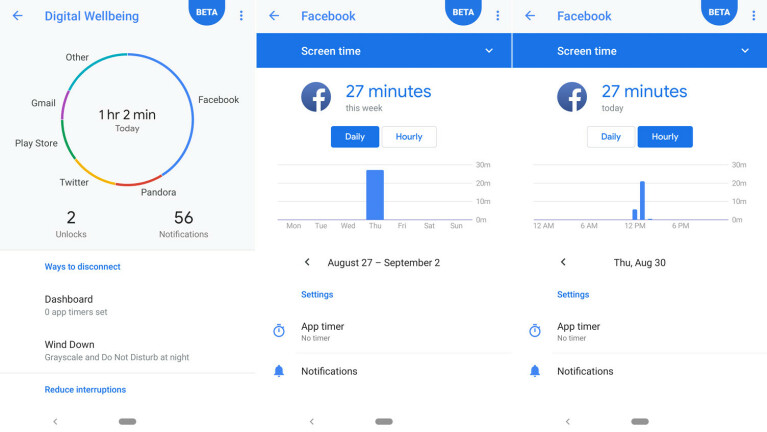
Digital Wellbeing 儀表板顯示一個圓圈,顯示您今天在手機上花費了多少時間。 圓圈通過為每個應用分配不同的顏色來分解您在某些應用上花費的時間。 要深入查看更多信息,請點擊特定的應用程序或圓圈的顏色。 儀表板將顯示您在該應用程序中花費的分鐘數,可以通過每日或每小時視圖進行過濾。
在這裡,您可以查看其他詳細信息。 默認情況下,此屏幕會顯示您在應用程序上花費的屏幕時間。 點擊頂部的向下箭頭以查看其他選項。 您可以查看您從該應用收到的通知數量或查看您啟動該應用的次數。 您還可以查看收到的通知和打開時間的每小時結果。
查看您的總時間
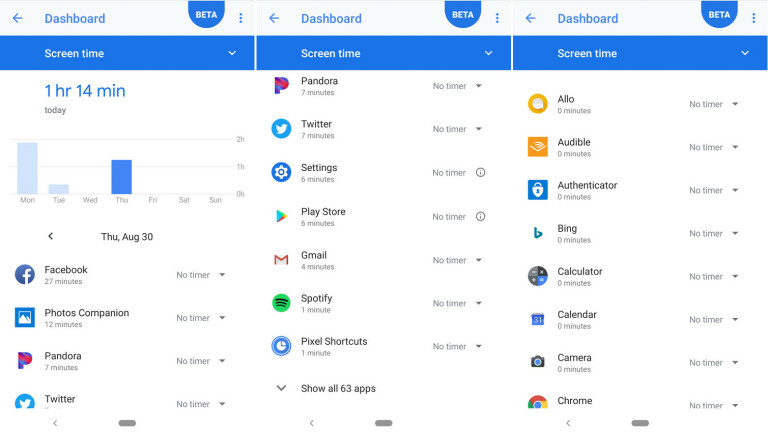
設置定時器
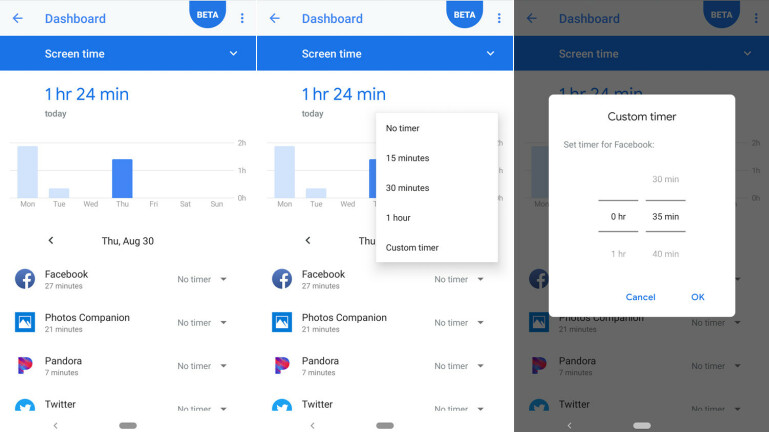
好的,您已經發現您在某些應用程序上花費了太多時間,並且想要擺脫它們。 你能做什麼? 在主儀表板屏幕的斷開連接方式部分下,點擊設置儀表板 X 應用程序計時器的條目。 在這裡,您可以為每個應用程序設置一個計時器,該計時器會在您使用特定分鐘數後提醒您。
點擊您要限制時間的應用旁邊的箭頭。 您可以選擇其中一種預設持續時間 - 15 分鐘、30 分鐘或 1 小時。 如果您需要不同的持續時間,您也可以設置自定義計時器。 現在,您可以將計時器設置為從 5 分鐘到 23 小時 55 分鐘不等的任何時間。
暫停應用程序
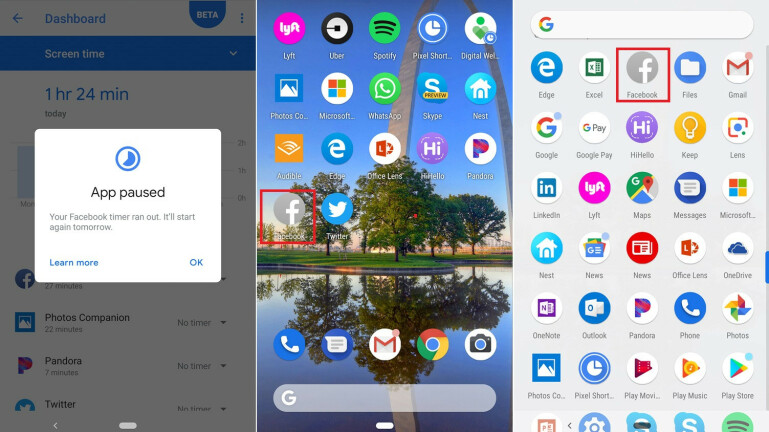
關閉電話活動
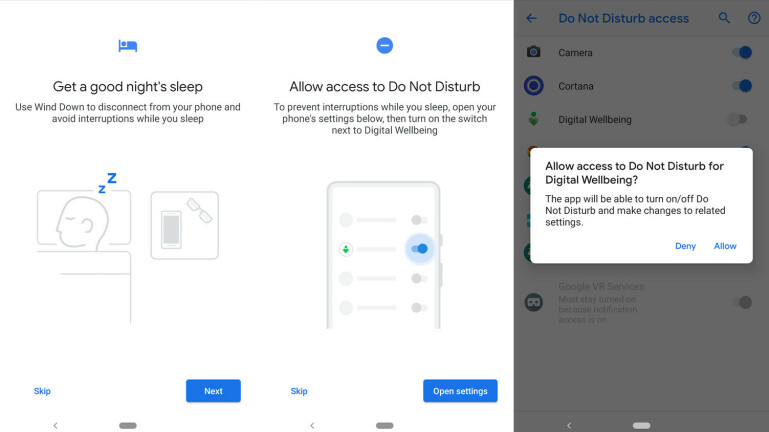
設置緩和設置